Der Schnee fällt
Tombe la neige

Meine Tutoriale werden hier getestet

Dieses Tutorialübersetzung wurde mit PSP X9 erstellt,
kann aber mit jeder anderen PSP Version nachgearbeitet werden,
evtl. sind die Dinge aber anders benannt oder an anderer
Stelle zu finden.
Achtung: in PSP 2021 funktionieren einige Filter nicht:
https://sternchenstutorialstuebchen.de/index.php/Board/148-PSP-2021-und-Filter/
|
INFO!! 1. Ab der PSP Version X3(13) bis zur Version X6(16) ist horizontal spiegeln jetzt vertikal spiegeln und vertikal spiegeln jetzt horizontal spiegeln 2. Ab Version X7 gibt es nun auch wieder die Option auf die andere Seite zu spiegelnBild - Spiegeln - Horizontal spiegeln oder Vertikal spiegeln nicht zu verwechseln mit Bild - Horizontal spiegeln - Horizontal oder Vertikal Wer allerdings die unter Punkt 1 genannten Versionen hat sollte sich die Skripte dafür in den Ordner Skripte (eingeschränkt) speichern Die Skripte kannst du dir downloaden indem du auf das Wort Skripte klickst Wenn du dann die jeweiligen Skripte anwendest wird auch wieder so gespiegelt wie du es von älteren Versionen kennst Aber Achtung!!! Wenn im Tut z.B Spiegeln - Horizontal spiegeln steht, musst du mit dem vertikal spiegeln Skript arbeiten und umgekehrt solltest du sonst noch Fragen haben schreib mir eine e-mail |
Achtung Änderungen in PSP 2020 beim Mischmodus

Das Copyright des ins deutsche PSP übersetzten Tutorials
liegt bei mir sternchen06/A.Brede-Lotz
Das Tutorial darf nicht kopiert oder auf anderen Seiten zum Download angeboten werden.
Das Original Tutorial ist von Pretty Judu findest es hier

Bilder zu den Tutorials findest du hier
Du benötigst:
1 Haupttube
meine ist von Mimie

1 misted Winterlandschaft (640 x 359)
Das Material aus der Kiste

Entpacke das Material an einem Ort deiner Wahl
FILTER:
AAA Frames
Filters Unlimited
Filter Factory Gallery A und S
FM Tile Tools
AFS import - download --> edgefade
Distortion Filters
&<Bkg Kaleidoscope>
Simple
VanDerLee
FARBEN:Original
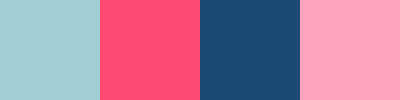
Ich habe Farbe 1 und 3 passennd zu meiner Tube ausgetauscht
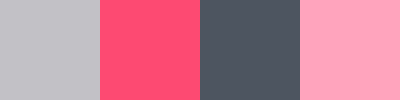
Erstelle deine eigene Farbpalette passend zu deiner Tube
VG/HG
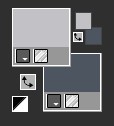
*1*
Öffne eine neue transparente Leinwand 900 x 600 px
Klicke auf die VG Farbe - Reiter Farbverlauf
Erstelle diesen Strahlenförmigen Verlauf
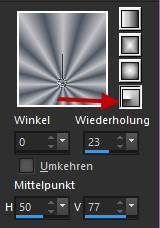
Fülle die Leinwand damit
*2*
Ebene duplizieren
Effekte - Plugins - AAA Frames - Transparent Frame
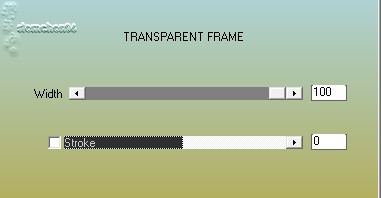
Effekte - Kanteneffekte - Nachzeichnen
*3*
Effekte - Plugins - I.C.Net Software - FU2 - Filter Factory - Gallery A - Zoom Out
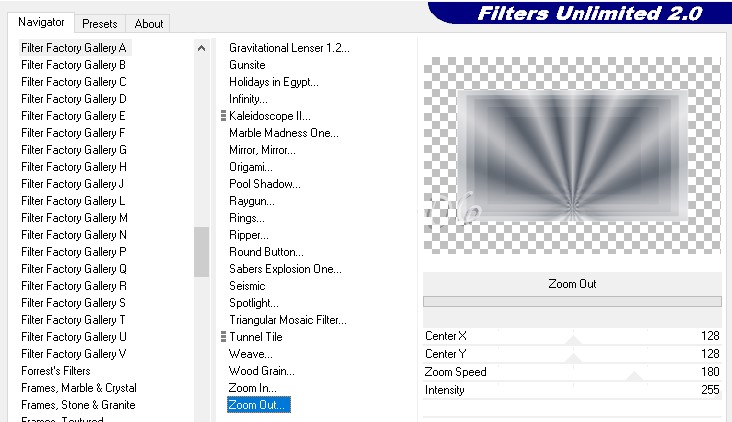
Wiederhole den Effekt
Zusammenfassen Sichtbare zusammenfassen
*4*
Effekte - Plugins - FM Tile Tools - Collage Linear
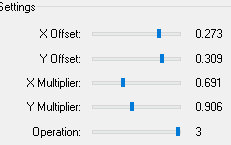
Effekte - Plugins - AAA Frames - Transparent Frame
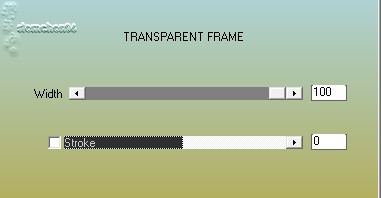
*5*
Ebene - Neue Rasterebene
Fülle die Ebene mit Farbe 1
Ebenen - Anordnen - Nach unten verschieben
Zusammenfassen - Sichtbare zusammenfassen
*6*
Effekte - Plugins - I.C.Net Software - FU2 - AFS Import - edgefade
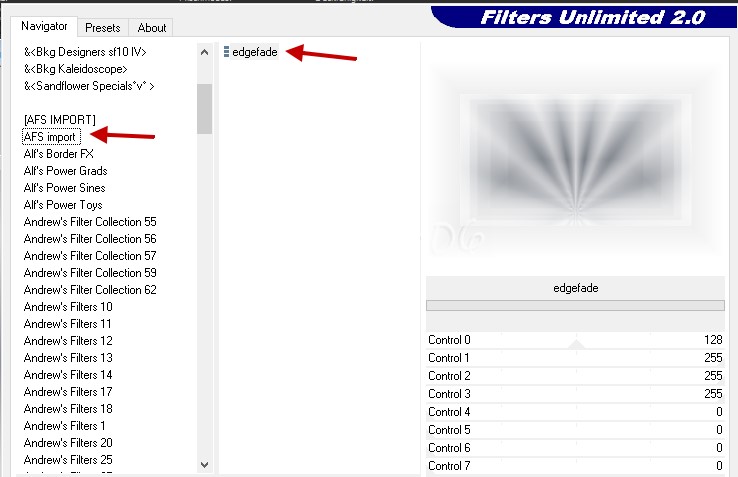
*7*
Effekte - Plugins - I.C.Net Software - FU2 - Distortions Filters - Scanline Shifter
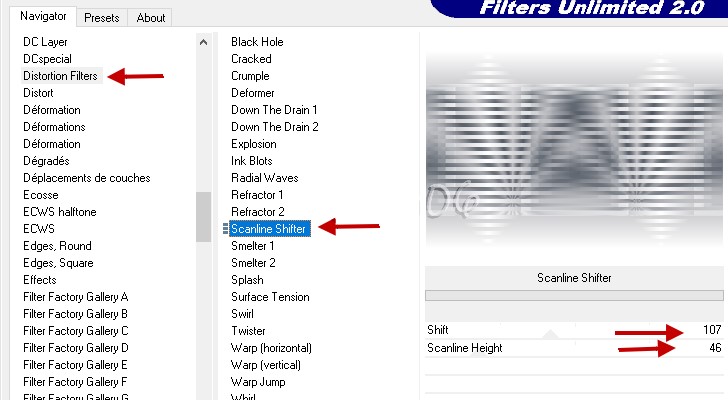
*8*
Effekte - Plugins - I.C.Net Software - FU2 - &<Bkg Kaleidoscope> - Quad Flip
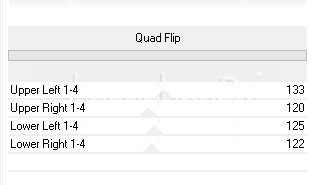
*9*
Effekte - Plugins - Simple - Top Bottom Wrap
*10*
Effekte - Plugins - AAA Frames - Foto Frame
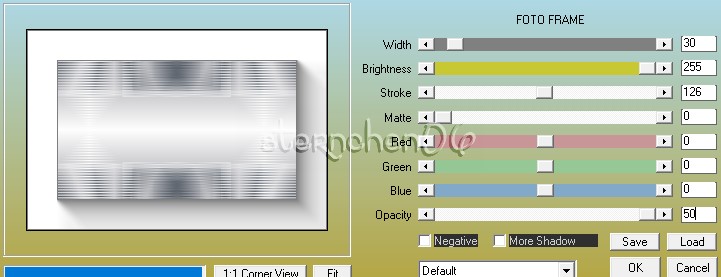
*11*
Öffne und kopiere "prettyju_tombe_la_neige_flocons.png"
Als neue Ebene in deine Leinwand einfügen
Effekte - 3D Effekte - Schlagschatten
0 - 0 - 40 - 20 - Farbe 3
Deckkraft der Ebene: 75%
*12*
Öffne und kopiere deine misted Winterlandschaft - evtl spiegeln
Als neue Ebene in deine Leinwand einfügen
Objekte - Ausrichten - Links
*13*
Ebenen - Zusammenfassen - Sichtbare zusammenfassen
*14*
Effekte - Plugins - VanDerLee - Snowflakes
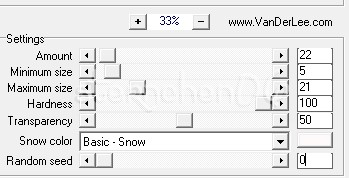
*15*
Öffne deine Haupttube - entferne ein evtl. angeheftetes Copy
Bearbeiten und Kopieren - Als neue Ebene in deine Leinwand einfügen
passe die Größe der Tube an - siehe mein fertiges Bild
Effekte - 3D Effekte - Schlagschatten nach Wahl - Schattenfarbe Nr.3
Ich klicke immer mehrmals auf den Würfel bei Schatten und entscheide mich dann bevor ich die Schattenfarbe ändere
*16*
Öffne und kopiere "prettyju_tombe_la_neige_deco.png"
Als neue Ebene in deine Leinwand einfügen
*17*
Bild - Rand hinzufügen - symmetrisch
1 px - Farbe 3
5 px - Farbe 2
1 px - Farbe 3
5 px - Farbe 4
1 px - Farbe 3
15 px - Farbe 1
30 px - Farbe 3
*18*
Auswahl - Alle auswählen
Auswahl - Ändern - Verkleinern - 58 px
Auswahl - Umkehren
Effekte - Plugins - I.C.Net Software - FU2 - Filter Factory - Gallery S - itsa Edge thing...:
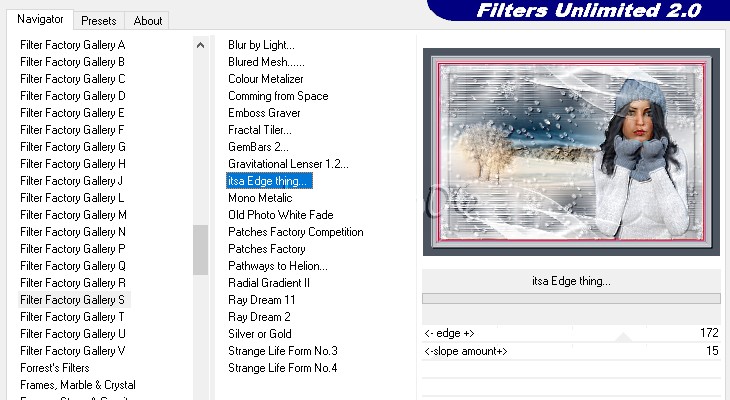
Auswahl aufheben
*19*
Öffne und kopiere "prettyju_tombe_la_neige_deco2.png"
Als neue Ebene in deine Leinwand einfügen
Effekte - 3D Effekte - Schlagschatten
1 - -1 - 60 - 0 - schwarz
*20*
Schreibe noch einen schönen Text auf dein Bild - gebe dem Text denselben Schatten wie eben
Alle zusammenfassen
Größe auf 900 px ändern
setze jetzt den Credit für die Haupttube
HG by .... für das Hintergrundbild
und deine Signatur
Alle zusammenfassen und als jpg speichern
Tutorialübersetzung by sternchen06 - Dezember 2022

